Ringa samtal eller videosamtal från vår dator har blivit en mycket nödvändig uppgift på senare tid. Oavsett om det är för distanspendling, akademiska skäl eller helt enkelt för att kommunicera med våra vänner, användandet av program som t.ex. Skype eller Discord har bland annat skjutit i höjden. Under användning kan vi ha märkt hur ljudvolymen automatiskt går upp eller ner.
Detta kan vara mycket frustrerande och många användare har irriterat sig över detta till synes slumpmässiga volymmanipuleringsproblem. Lyckligtvis är detta inte ett slumpmässigt problem och det är lätt att fixa. Det är därför vi ska se varför detta händer och hur vi kan förhindra att det händer igen.

Varför ändrar Windows bara volymen
Ibland kan vi hitta det när vi ringer ett samtal eller videosamtal från en applikation i Windows 10 eller Windows 11, sköter systemet om att ändra volymen automatiskt, så att det går upp eller ner utan att vi gör något.
Det finns flera orsaker som kan orsaka detta problem. Det första är att utesluta att det är ett hårdvarufel, så vi måste kontrollera om volymkontrollen på våra hörlurar eller högtalare är defekt.
I händelse av att det är ett programvaruproblem kan detta vara från en felaktig ljudkonfiguration , till en felaktig volymkontroll, till att Realtek-ljuddrivrutinerna är i dåligt skick eller till att vi har aktiverat Tona-funktionen i Discord-applikationen. . Alla kan orsaka automatiska förändringar i ljudet.
Oavsett orsak bör det vara relativt enkelt för oss att lösa detta problem. Därefter kommer vi att se hur du löser det här problemet på vår Windows 10- eller Windows 11-dator.
Felsökningssteg
Därefter kommer vi att se olika åtgärder som vi kan utföra för att lösa att Windows 10 eller Windows 11 automatiskt höjer eller sänker ljudvolymen.
Inaktivera den automatiska volymjusteringsfunktionen
Detta är en funktion som Windows innehåller som standard genom vilken det är ansvarigt för att justera volymen automatiskt när vi använder datorn för att ta emot samtal. I händelse av att vi har det installerat är det möjligt att vi kommer att stöta på problemet att volymen automatiskt minskar vid samtal eller videosamtal i applikationer som Skype eller Discord, så vi kan lösa det genom att avaktivera funktionen. Processen är liknande i både Windows och Windows 11.
Det första vi ska göra är att trycka på tangentkombinationen Windows + R för att starta kommandot Kör, skriv mmsys.cpl och tryck på Enter. Detta kommer att ta upp fönstret Ljud där vi klickar på Trygghet i vårdförloppet fliken.
Här ser vi att det finns flera alternativ som låter oss bestämma vad Windows ska göra när det upptäcker "kommunikationsaktivitet", det vill säga när det tror att vi ringer ett samtal eller videosamtal. Som standard är alternativet att minska volymen på resten av ljuden med 80 % markerat, så vi kontrollerar Gör ingenting låda.
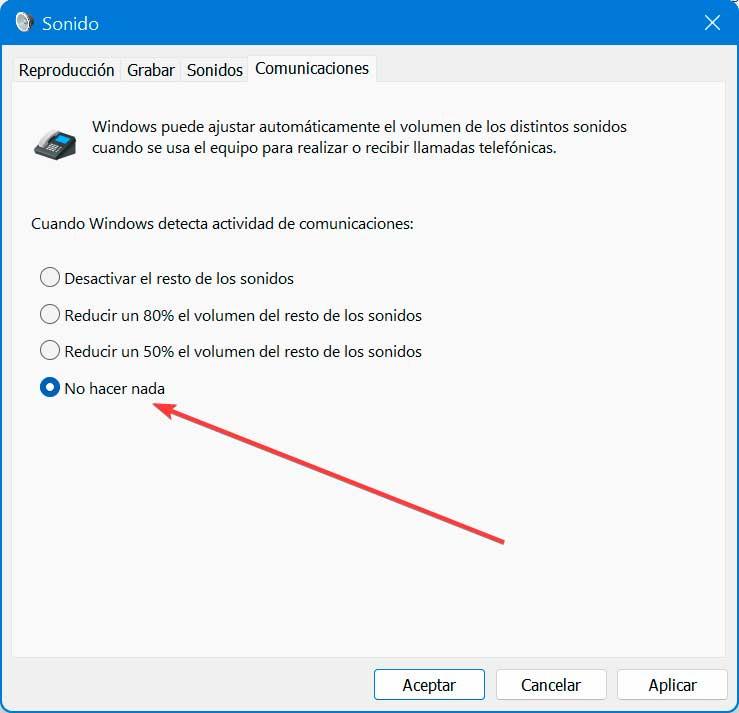
Efter att ha klickat på Verkställ och OK för att stänga fönstret "Ljud" och ändringarna kommer att sparas. Nästa gång vi ringer eller tar emot ett samtal via vår Windows 10 eller Windows 11 PC kommer ljudet inte att minska medan den andra personen talar.
Inaktivera ljudeffekter och ljudförbättringar
Realtek Audio Drivrutinen har flera ytterligare förbättringsfunktioner utformade för att justera Bass Boost, Hörlurar Display och volym EQ-inställningar. Dessa förbättringar har dock motsvarigheten att volymen på systemet kan ändras automatiskt utan vår inblandning.
Det är därför att inaktivera alla dessa förbättringar kan hjälpa oss att lösa problemet med att Windows automatiskt höjer eller sänker ljudet. För att göra detta, tryck på kommandogenvägen Windows + R, skriv mmsys.cpl och tryck på Enter. Detta kommer att ta upp fönstret Ljud där vi klickar på Uppspelning fliken.
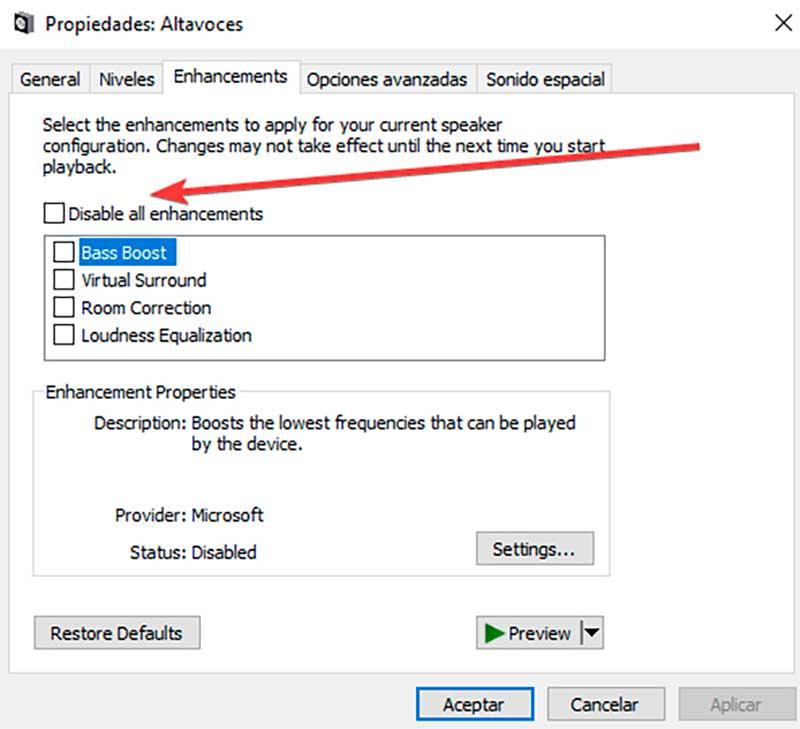
Därefter högerklickar vi på den berörda ljudenheten och väljer Egenskaper. Här klickar vi på förbättringar fliken och kolla på Inaktivera alla förbättringar låda. Nu behöver vi bara klicka på Apply and Acceptera för att spara ändringarna och återansluta hörlurarna för att kontrollera om det finns förbättringar i ljudet.
Avinstallera Realtek ljuddrivrutiner
Det är möjligt att boven bakom den automatiska volymen upp eller ner i Windows är de installerade Realtek-drivrutinerna, så vi kan försöka avinstallera dem för att se om detta löser problemet.
För att göra detta, tryck på Windows + X-kortkommandot och välj alternativet Enhetshanteraren från menyn. Därefter utökar vi avsnittet Ljud, videokontroller och spelkontroller för att högerklicka på Realtek® Audio sektion.
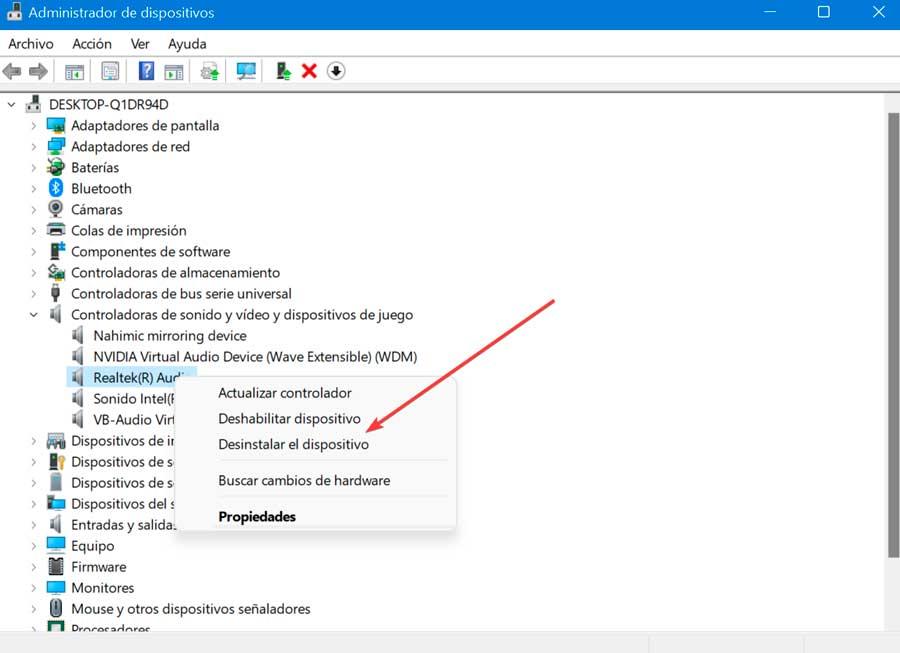
I den nya menyn som dyker upp väljer vi Avinstallera enheten . Vi klickar på OK för att bekräfta åtgärden och väntar på att avinstallationen ska slutföras. När vi är klara startar vi om systemet och kontrollerar om Windows fortfarande gör automatiska ändringar av volymen.
Kör Windows Felsökare
Både Windows 10 och Windows 11 har ett verktyg som heter Troubleshooter, med en dedikerad funktion för ljud, för att åtgärda eventuella problem med ljudet, så vi kan prova det för att försöka lösa varför Windows automatiskt ändrar volymen på ljudet när man ringer samtal och videosamtal.
För att göra detta, tryck på tangentkombinationen Windows + I och öppna menyn Inställningar. I Windows 10 från menyn Inställningar klickar du på avsnittet Uppdatering och säkerhet och i den vänstra kolumnen klickar du på Felsökning och Ytterligare felsökare. Om vi använder Windows 11, från menyn Inställningar, klicka på System och sedan på felsöka och Andra ytterligare problem .
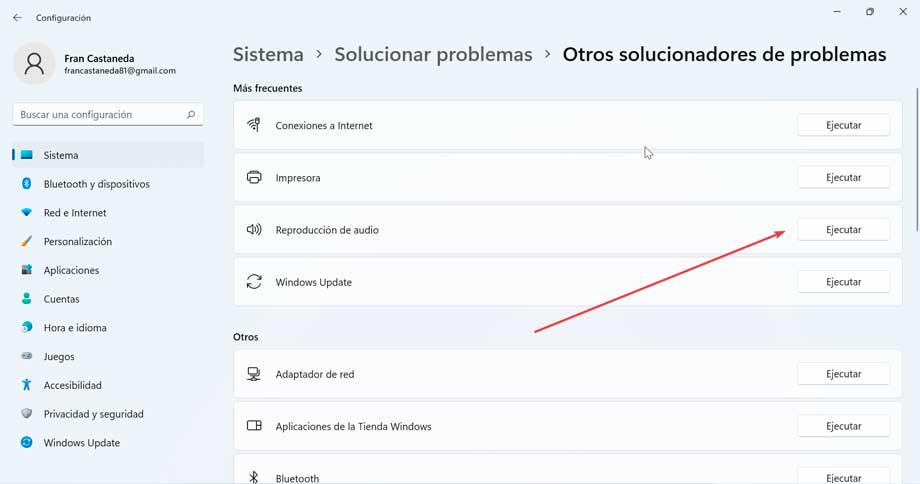
Sedan klickar vi på Ljuduppspelning och slutligen vidare Körning felsökaren. Så här för att starta Windows Audio Troubleshooter. Det kommer omedelbart att skanna vårt system efter möjliga ljudproblem.
Om vi har flera anslutna ljudenheter väljer vi den berörda och klickar på Nästa. Vi följer instruktionerna på skärmen och applicerar den rekommenderade lösningen. När vi är klara ansluter vi enheten och kontrollerar om problemet med att öka och minska volymen i samtal är löst.
Inaktivera dimningsfunktionen på Discord
Problemet med att Windows automatiskt höjer eller sänker ljudvolymen kan uppstå när Fade-funktionen i Discord är aktiverad, så vi måste inaktivera den helt.
För att göra detta öppnar vi Discord och klickar på ikonen Inställningar som har formen av ett kugghjul och som vi hittar nere till vänster. I konfigurationsfönstret klickar vi på Röst och video avsnitt i den vänstra kolumnen. Därefter rullar vi på höger sida tills vi hittar Blekna sektion och skjut reglaget åt vänster tills det står 0% för att helt inaktivera fade.
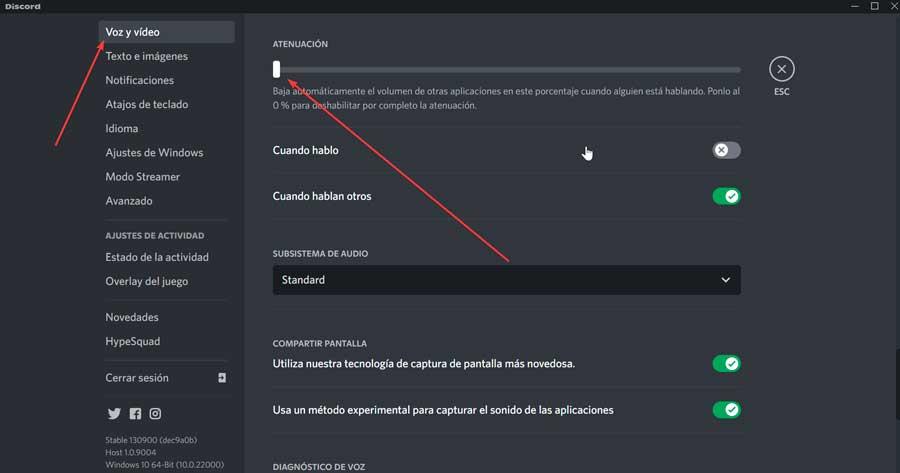
När vi är klara startar vi om Discord och kontrollerar om detta löser problemet.